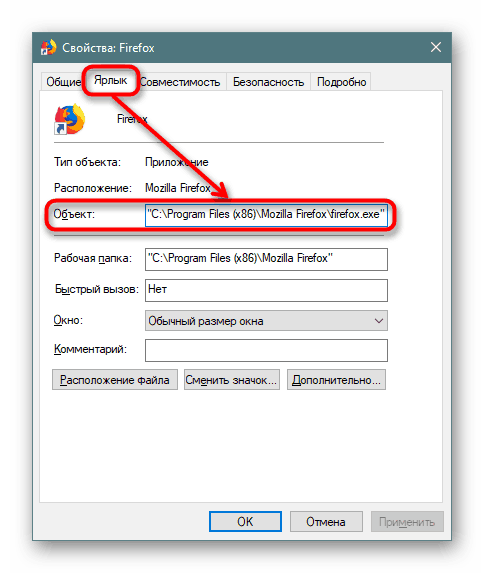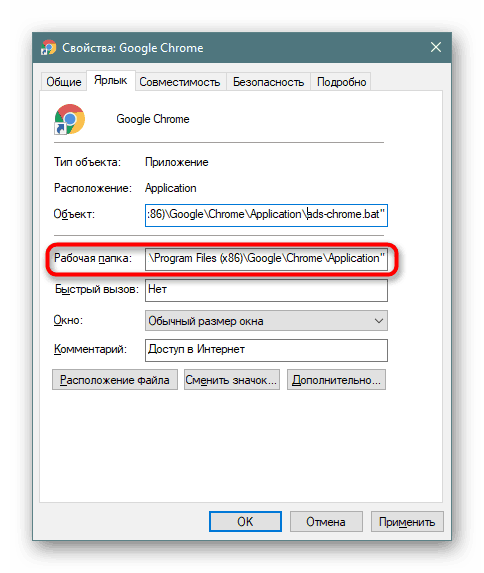Skontrolujte, či váš prehliadač neobsahuje vírusy
Mnohí používatelia počítačov trávia väčšinu svojho času v prehliadačoch, používajú ho na obchodné alebo pracovné účely. Prirodzene, tento faktor je kriticky dôležitý pre útočníkov, ktorí sa pokúsia urobiť všetko pre to, aby infikovali webový prehliadač používateľa a cez neho samotný počítač. Ak máte podozrenie, že sa to stalo s programom Internet Explorer, je čas ho skontrolovať.
obsah
Skontrolujte, či váš prehliadač neobsahuje vírusy
Neexistuje žiadna možnosť infekcie, v ktorej užívateľ môže bezpečne ísť a zbaviť sa škodlivého softvéru. Vzhľadom k tomu, že typy vírusov sú odlišné, je potrebné skontrolovať niekoľko zraniteľností, ktoré sa používajú pri infekcii. Analyzujme hlavné možnosti, ako je možné prehliadač napadnúť.
Stupeň 1: Kontrola pre baníkov
Nie je to prvý rok, kedy je relevantný druh škodlivého kódu, ktorý funguje ako baník. Funguje to, samozrejme, nie na vás, ale na tom, kto použil tento kód proti vám. Ťažba - proces banskej kryptogramy, ktorý zahŕňa výpočtový výkon grafickej karty. Ľudia, ktorí to spravidla používajú, používajú svoje vlastné grafické karty, z ktorých vytvárajú celé „farmy“ (kombinujú najvýkonnejšie modely grafických kariet) a urýchľujú získavanie ziskov. Nie najúprimnejší z nich sa rozhodnú ísť jednoduchšie, bez toho, aby míňali obrovské peniaze na nákup vybavenia a zaplatili za elektrinu, ktorú tieto grafické karty spotrebujú počas mesiaca. Infikujú počítače náhodných ľudí na internete pridaním špeciálneho skriptu na stránku.
Tento proces vyzerá, že ste šli na stránku (môže byť informatívna alebo prázdna, ako keby bola opustená alebo sa nevyvinula), ale v skutočnosti je pre vás ťažba skutočne neviditeľná. Počítač sa často, nevysvetliteľne, začne spomaľovať a toto sa zastaví, ak kartu zatvoríte. Táto možnosť však nie je jediným výsledkom udalostí. Ďalším potvrdením prítomnosti baníka môže byť vzhľad miniatúrnej karty v rohu obrazovky, ktorý sa rozširuje, takže môžete vidieť takmer prázdny list s neznámym miestom. Užívatelia si často nemusia všimnúť, že je spustený - v skutočnosti to je celý výpočet. Čím dlhšie je karta spustená, tým väčší zisk získal hacker od používateľa.
Ako rozpoznať prítomnosť baníka v prehliadači?
Kontrola prostredníctvom webovej služby
vývojári operný Vytvorili sme webovú službu Cryptojacking Test, ktorá kontroluje prítomnosť skrytých baníkov v prehliadači. Môžete si to prezrieť pomocou akéhokoľvek webového prehliadača.
Prejdite na webovú stránku Cryptojacking Test
Kliknite na odkaz vyššie a kliknite na tlačidlo "Štart" .
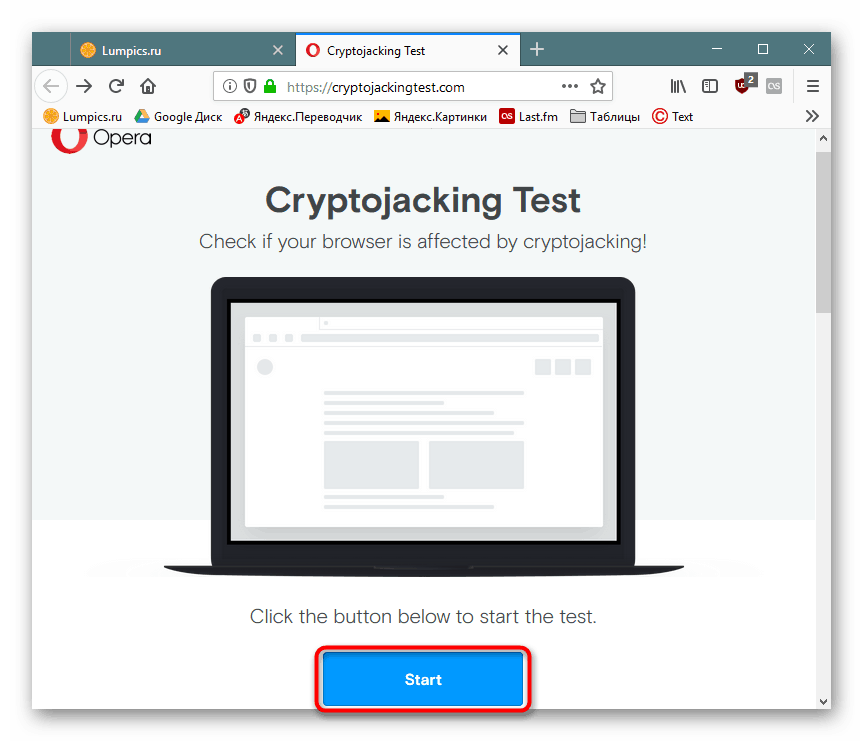
Počkajte na dokončenie procedúry, po ktorej dostanete výsledok o stave prehliadača. Keď sa zobrazí stav „YOU'RE NOT PROTECTED“, je potrebné manuálne vykonať kroky na nápravu situácie. Treba však mať na pamäti, že nikdy sa nemôžete spoľahnúť na výkonnosť týchto a podobných služieb na 100%. Pre úplnú dôveru sa odporúča vykonávať činnosti opísané nižšie.
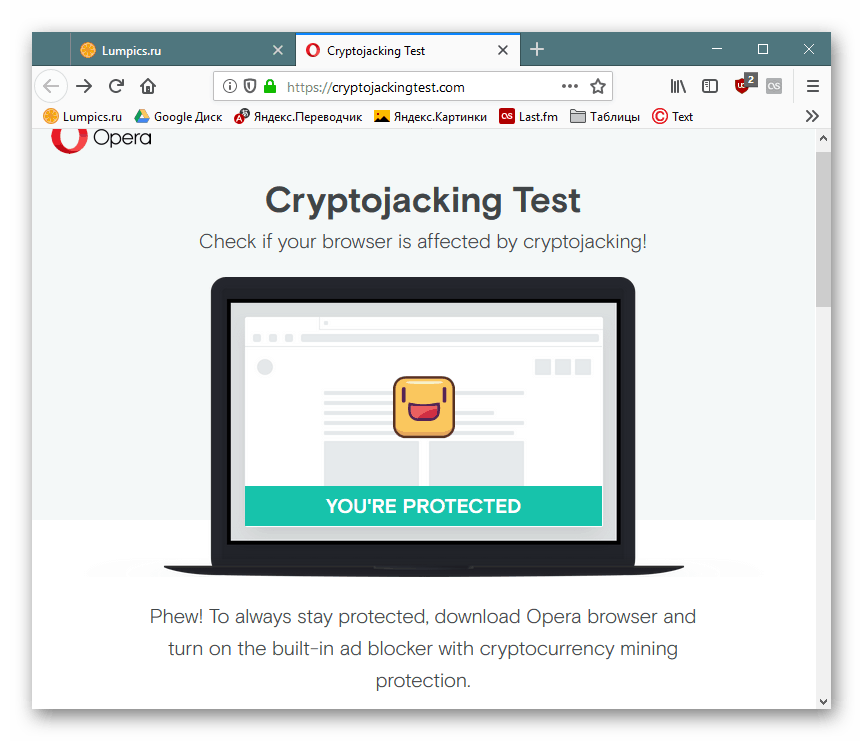
Skontrolujte karty
Pozrite sa na Správcu úloh zabudovaný do webového prehliadača a skontrolujte, koľko zdrojov karty spotrebujú.
Prehliadače zapnuté chróm ( Google Chrome , Vivaldi , Yandex prehliadač atď.) - „Menu“ > „Ďalšie nástroje“ > „Správca úloh“ (alebo stlačte Shift + Esc ).
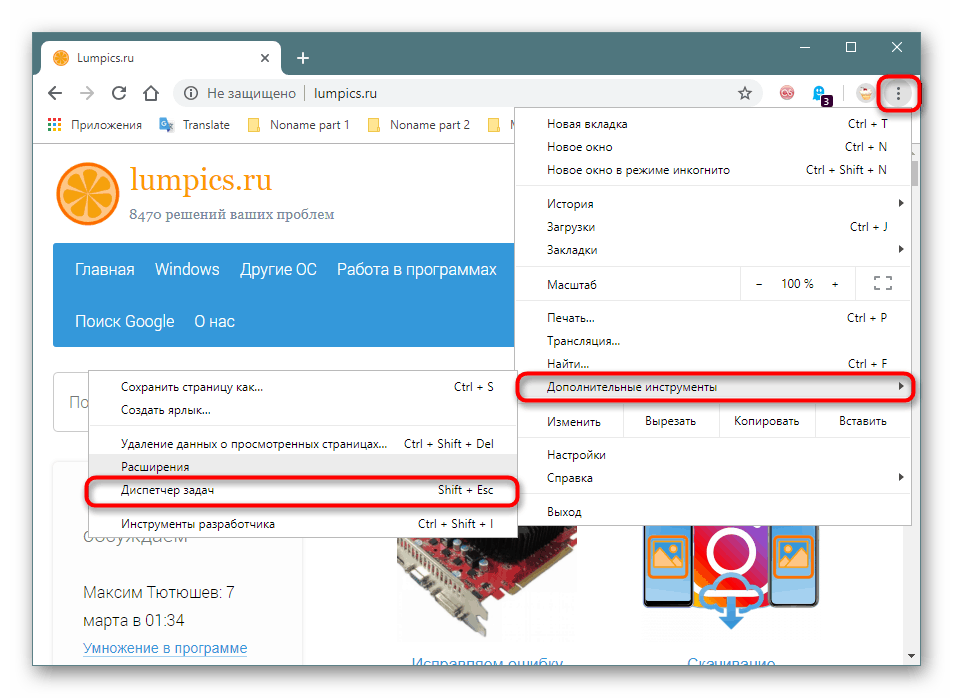
Firefox - „Menu“ > „Viac“ > „Správca úloh“ (alebo zadajte about:performance v paneli s adresou a stlačte kláves Enter ).
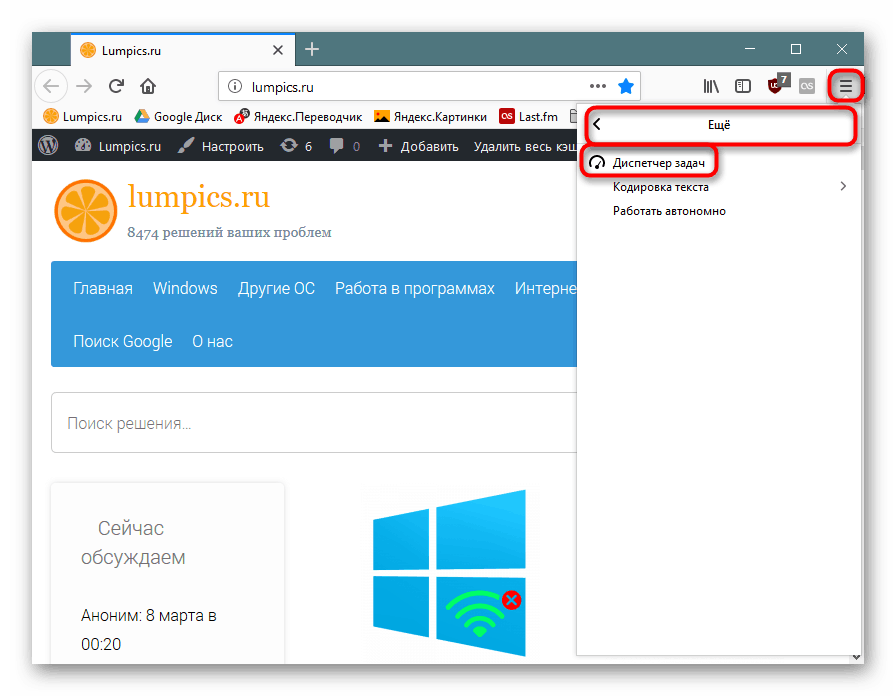
Ak vidíte, že nejaká karta zdrojov sa používa dosť veľa (toto je viditeľné v stĺpci "CPU" v prehliadači Chromium a "Spotreba energie" vo Firefoxe), napríklad 100-200 , hoci normálne táto hodnota je 0-3 , potom problém naozaj existuje.
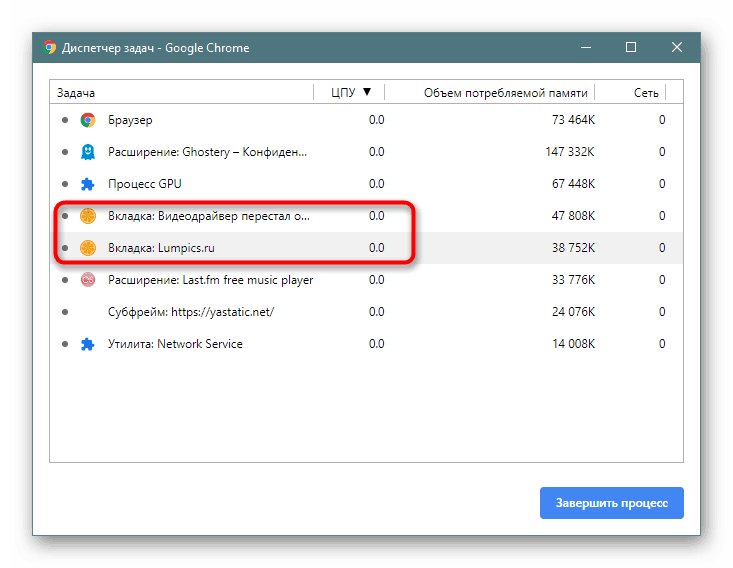
Záložku s problémami vypočítame, zatvoríme a nebudeme pokračovať na túto stránku.
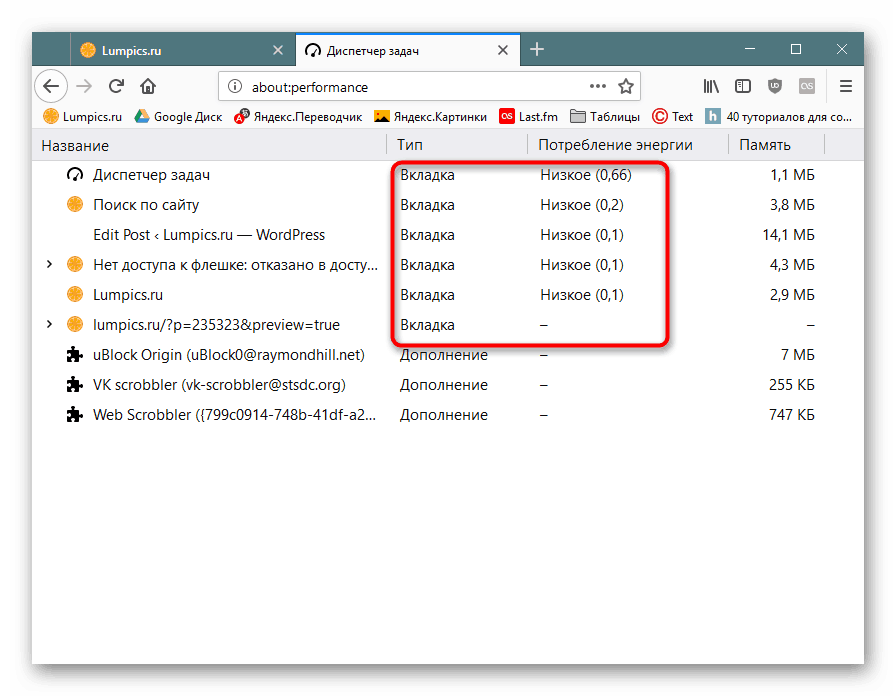
Kontrola rozšírení
Baník nie je vždy pokrytý lokalitou: môže byť v inštalovanom rozšírení. A nebudete vždy vedieť, že je nainštalovaný vôbec. Môže byť rozpoznaný rovnako ako karta s baníkom. Len tentokrát v „Správcovi úloh“ nevidíte zoznam záložiek, ale spustené rozšírenia - zobrazujú sa aj ako procesy. V prehliadači Chrome a jeho náprotivkoch vyzerajú takto:
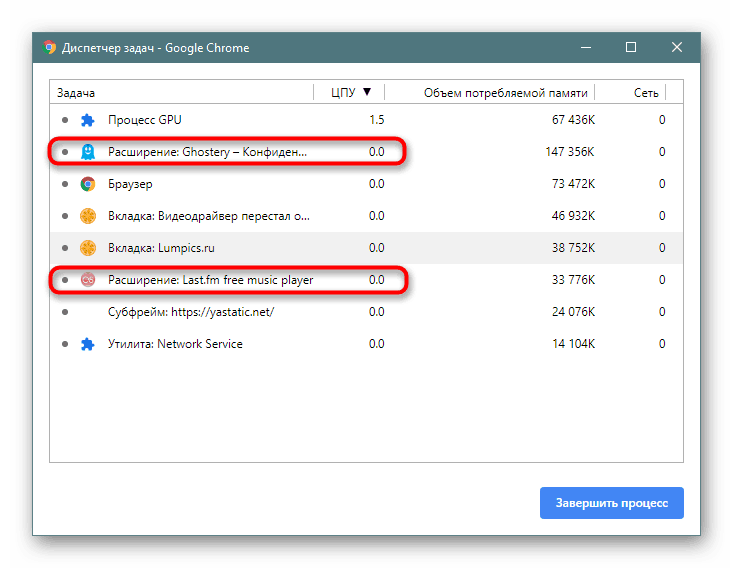
Firefox používa pre ne typ „Pridanie“ :
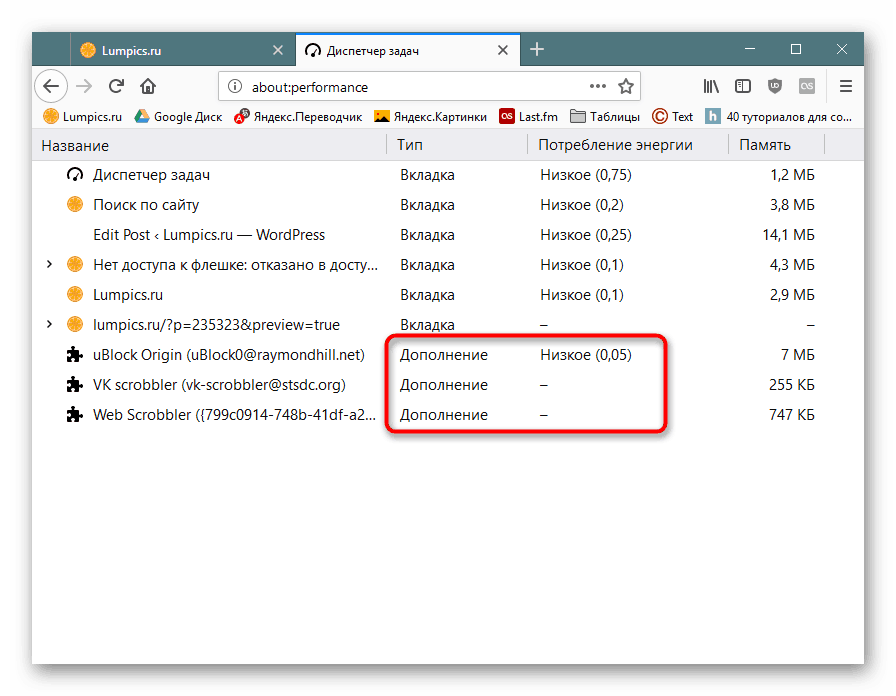
Ťažba však nebude vždy spustená v okamihu, keď sledujete Správcu úloh . Prejdite do zoznamu nainštalovaných doplnkov a zobrazte ich zoznam.
Chromium: Menu > Rozšírené nástroje > Rozšírenia .
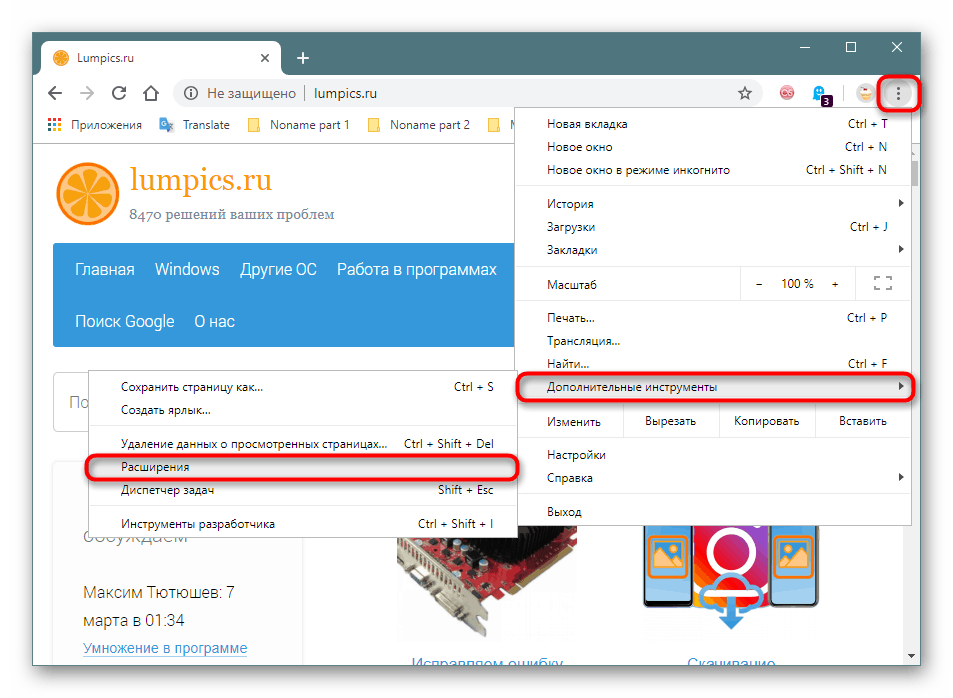
Firefox - Menu > Doplnky (alebo stlačte Ctrl + Shift + A ).
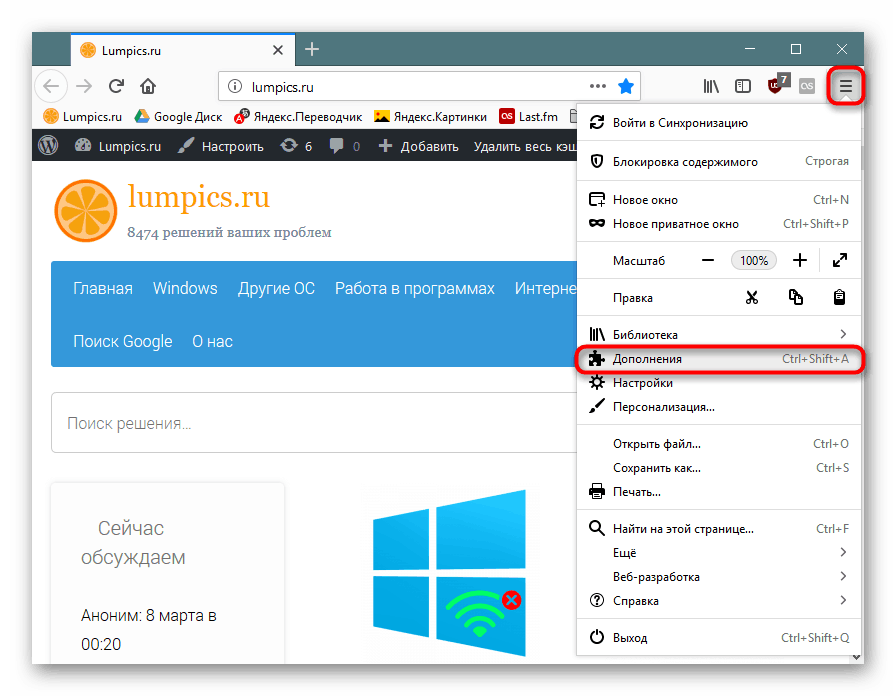
Zobraziť zoznam rozšírení. Ak vidíte niečo podozrivé, že ste ho buď nenainštalovali, alebo jednoducho neveríte, vymažte ho.
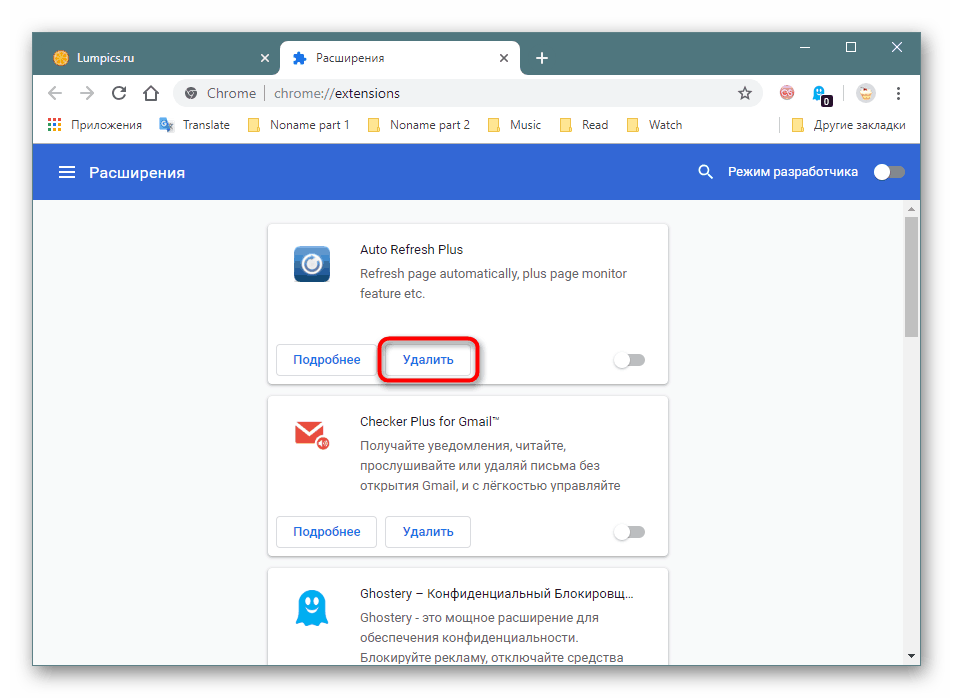
Aj pod podmienkou, že tam nie je baník, iné vírusy sa môžu skryť v neznámych rozšíreniach, napríklad kradnúť užívateľské údaje z účtu.
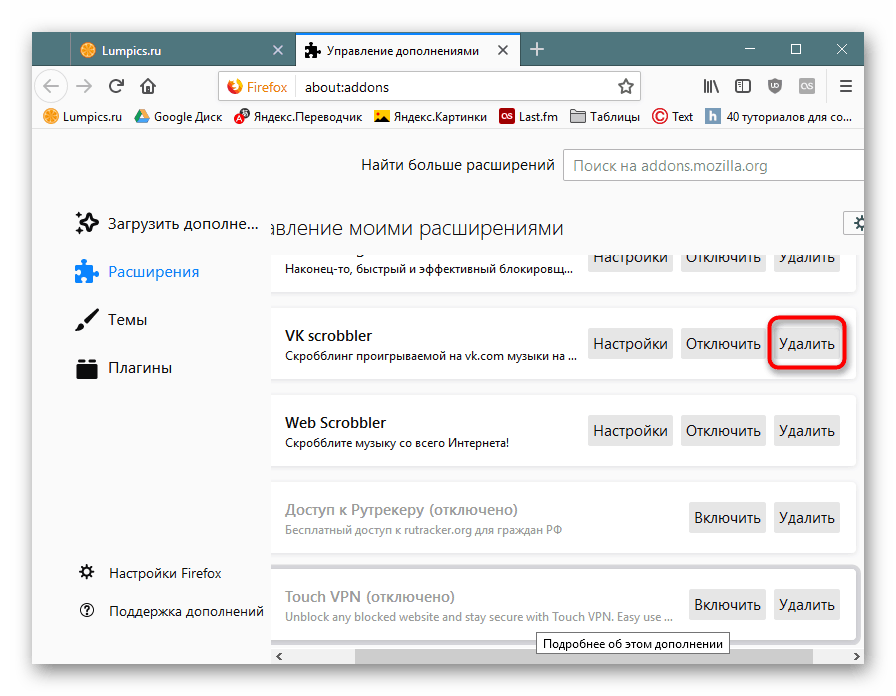
Stupeň 2: Overovanie štítkov
Formát skratky prehliadača (a akéhokoľvek iného programu) vám umožňuje pridať určité parametre do vlastností spustenia, s ktorými sa spustí. Zvyčajne sa používa na rozšírenie funkčnosti alebo na riešenie problémov, ako je napríklad zobrazovanie obsahu, ale útočníci môžu pridať autorun škodlivého spustiteľného súboru, ktorý je uložený vo vašom počítači ako BAT atď. Variácie zmien štartov môžu byť viac nevinné, zamerané na zobrazovanie reklamných bannerov.
- Kliknite pravým tlačidlom myši na odkaz prehliadača a vyberte položku „Vlastnosti“ .
- V záložke “Shortcut” nájdite pole “Object” , pozrite sa na riadok na koniec - mal by končiť jednou z nasledujúcich možností: firefox.exe / chrome.exe / opera.exe / browser.exe (z prehliadača Yandex).
![Normálna hodnota riadku Objekt v skratke prehliadača]()
Ak použijete funkciu rozdelenia prehliadača do profilov, na konci bude atribút ako je tento:
--profile-directory="Default". - Pri pokuse o zmenu prehliadača sa môžu vyskytnúť nezrovnalosti s príkladmi uvedenými vyššie. Napríklad namiesto chrome.exe bude napísané niečo podobné tomu, čo vidíte na obrázku nižšie. Najjednoduchší spôsob je odstrániť túto skratku a vytvoriť novú. Ak to chcete urobiť, budete musieť prejsť do priečinka, kde je uložený súbor EXE, a vytvoriť z neho odkaz.
- Spravidla je vo vlastnostiach skratky "Pracovný priečinok" správne zadaný, takže ho môžete použiť na rýchle vyhľadanie adresára prehliadača.
![Pracovný priečinok prehliadača vo vlastnostiach zástupcu]()
Okrem toho môžete kliknúť na "Umiestnenie súboru" rýchlo prejsť na to, ale za predpokladu, že falošný súbor je v pracovnom priečinku prehliadača (môžete sa dozvedieť o tom v poli "Objekt" ).
- Upravený súbor je vymazaný a zo súboru EXE vytvoríme odkaz. K tomu kliknite pravým tlačidlom myši a kliknite na "Vytvoriť skratku" .
- Zostáva premenovať a pretiahnuť na rovnaké miesto, kde bol predchádzajúci štítok.
- Ak odkaz nie je potrebný, môžete spustiť prehliadač a pripnúť ho na panel úloh.
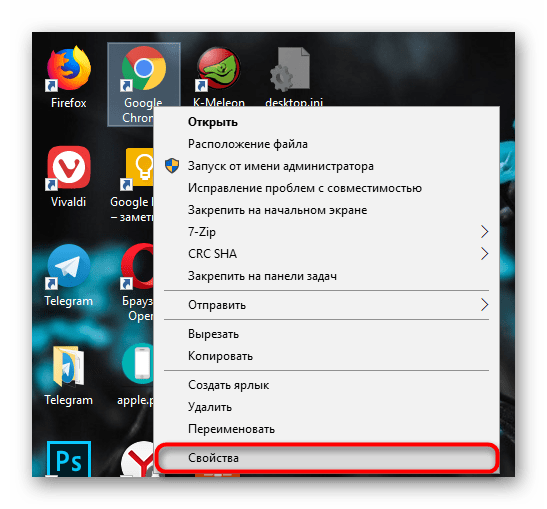
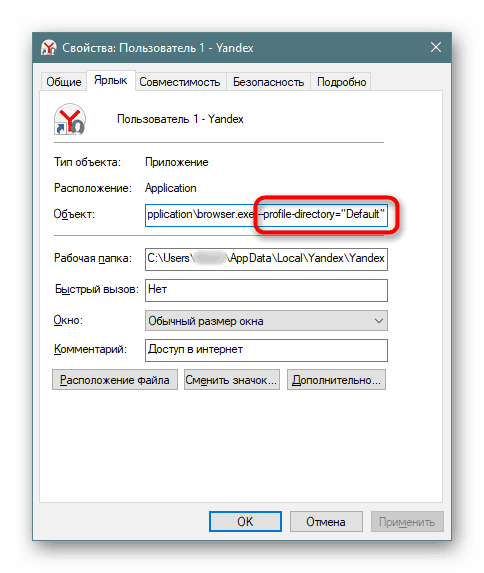
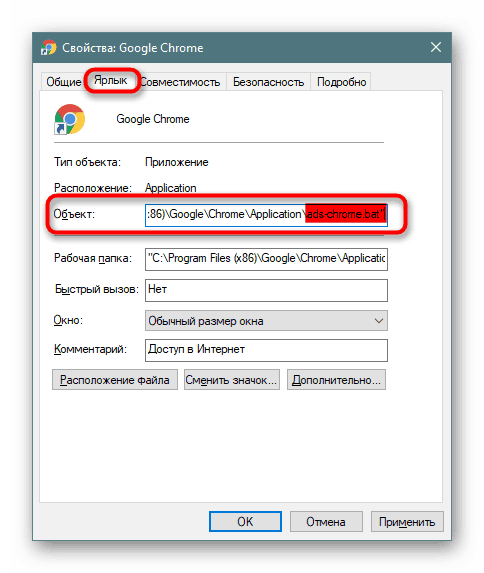
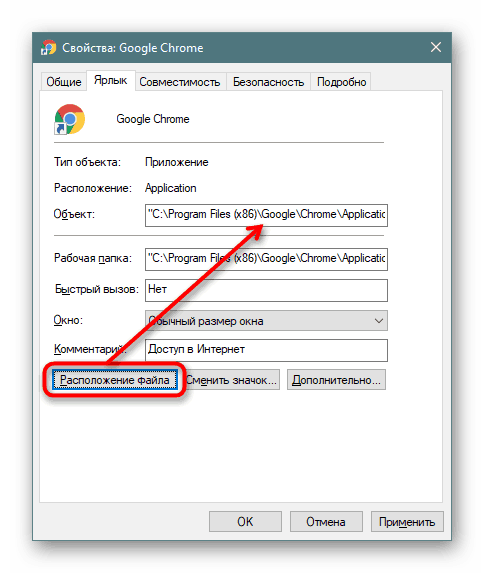
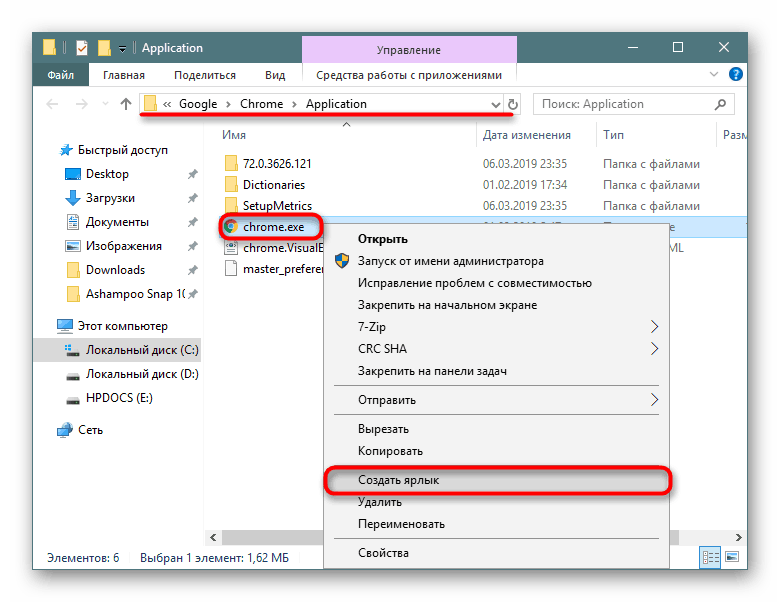
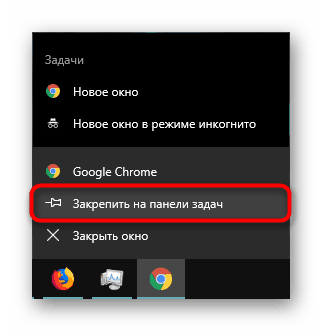
Fáza 3: Kontrola počítača
Je nevyhnutné kontrolovať počítač nielen na vírusy, ale aj na jednoducho nežiaduci softvér, ktorý prehliadač rád zapisuje vo forme panelov s nástrojmi, predvolených vyhľadávacích nástrojov, bannerov atď. Rôzni vývojári vytvorili niekoľko nástrojov naraz, ktoré detekujú škodlivý softvér, nútia napríklad nahradiť vyhľadávacie nástroje, otvoriť prehliadač samostatne, zobrazovať reklamy na novej karte alebo v rohoch okna. Zoznam takýchto riešení a poučenie o ich používaní, ako aj informácie o riešení problému, v ktorom sa webový prehliadač otvorí, si môžete kedykoľvek prečítať v článkoch uvedených nižšie.
Ďalšie podrobnosti:
Obľúbené programy na odstránenie reklám v prehliadači
Boj proti reklamným vírusom
Prečo sa prehliadač spustí sám
Krok 4: Čistenie hostiteľov
Používatelia často zabudnú pozrieť sa na nástroj, ktorý priamo riadi prístup na určité stránky. V súbore hosts sa často pridávajú lokality, ktoré sa následne spustia v prehliadači proti vôli osoby. Proces čistenia je jednoduchý, aby ste to urobili, vyhľadajte a vykonajte zmenu súboru pomocou nasledujúcich pokynov.
Ďalšie podrobnosti: Zmena súboru hosts v systéme Windows
Musíte priviesť hostiteľov do rovnakého stavu ako na obrázku vyššie uvedeného odkazu. Zoberme si pár nuansy:
- Zvlášť zložité sú pridávanie riadkov so stránkami až na koniec dokumentu, pričom viditeľné pole je prázdne. Uistite sa, či je na pravej strane dokumentu posuvník.
- V budúcnosti možno dokument ľahko zmeniť na ľubovoľného hackera, takže dobrou voľbou by bolo, aby bol len na čítanie ( kliknite pravým tlačidlom myši na hostiteľa> Vlastnosti > Iba na čítanie ).
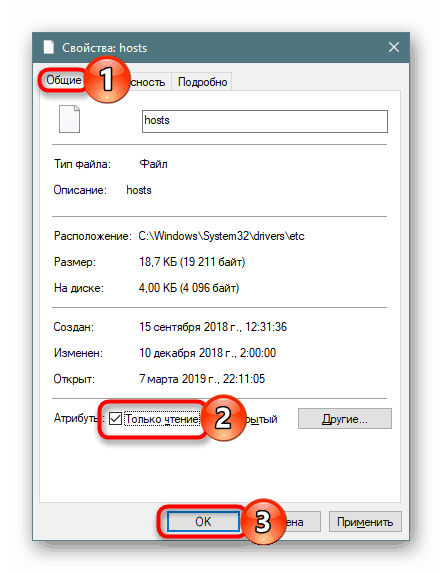
Krok 5: Zobrazenie zoznamu nainštalovaných programov
Niektoré programy nie sú definované ako adware alebo nechcené, ale v skutočnosti sú pre používateľa také. Preto starostlivo skontrolujte zoznam nainštalovaného softvéru a ak uvidíte neznámu aplikáciu, ktorú ste nenainštalovali, zistite jej význam. Programy s menami v duchu „vyhľadávania“ , „panela nástrojov“ je potrebné bez váhania vymazať. Určite neprinesú žiadne výhody.
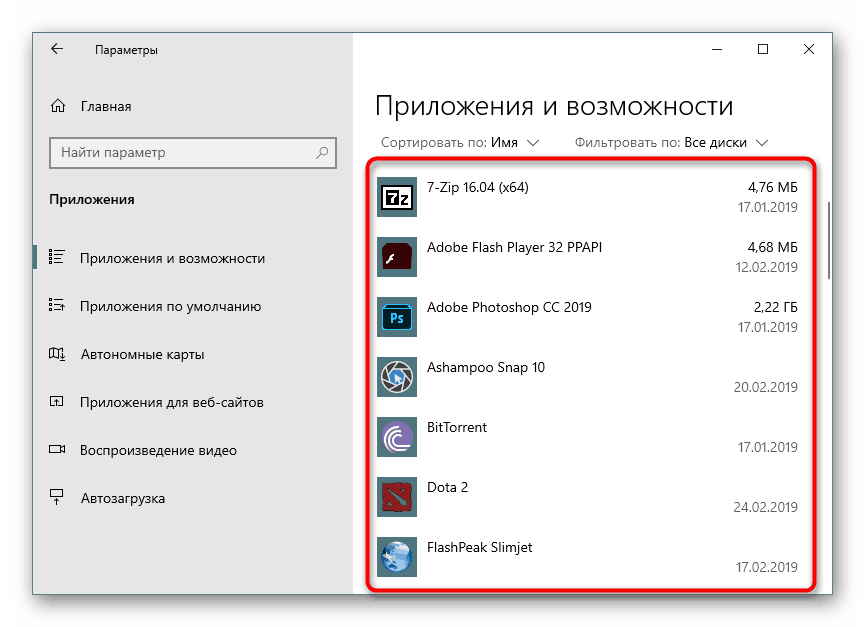
Pozri tiež: Spôsoby odstránenia programov v systéme Windows Windows 7 / Windows 10
záver
Odstránili sme základné techniky kontroly a čistenia prehliadača pred vírusmi. V drvivej väčšine prípadov pomáhajú buď nájsť škodcu, alebo zabezpečiť, aby neexistoval. V pamäti prehliadača však môžu sedieť vírusy a nie je možné skontrolovať ich čistotu okrem skenovania priečinka vyrovnávacej pamäte antivírusom. Pre prevenciu alebo po náhodnom stiahnutí vírusu sa dôrazne odporúča vyčistiť cache. To je jednoduché urobiť pomocou nasledujúceho článku.
Ďalšie podrobnosti: Vymazanie vyrovnávacej pamäte v prehliadači
Rozšírenia nástroja na blokovanie reklamy pomáhajú nielen odstrániť nepríjemné prehliadače, ale aj blokovať agresívne správanie niektorých stránok, ktoré presmerujú na iné stránky, ktoré môžu byť škodlivé. Odporúčame uBlock Origin , môžete si vybrať inú možnosť.
Ak, aj po všetkých kontrolách, si všimnete, že sa niečo deje s počítačom, s najväčšou pravdepodobnosťou vírus nie je v prehliadači, ale v samotnom operačnom systéme, ktorý kontroluje, vrátane toho. Skenujte celý počítač pomocou odporúčaní uvedených nižšie.
Ďalšie podrobnosti: Boj proti počítačovým vírusom